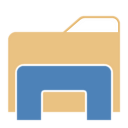Cum să redenumiți fișierele în lot în Linux Mint
Există mai multe situații în care ați putea dori să redenumiți mai multe fișiere simultan în Linux. Un bun exemplu de astfel de scenariu este atunci când vă aranjați colecția de fotografii. Dacă trebuie să redenumiți un grup de fișiere simultan, iată cum o puteți face în Linux Mint.
Dacă utilizați XFCE ca mediu desktop în Linux Mint, acesta vine cu un instrument adecvat. Îl puteți găsi în meniul Aplicații -> Accesorii > Redenumire în bloc.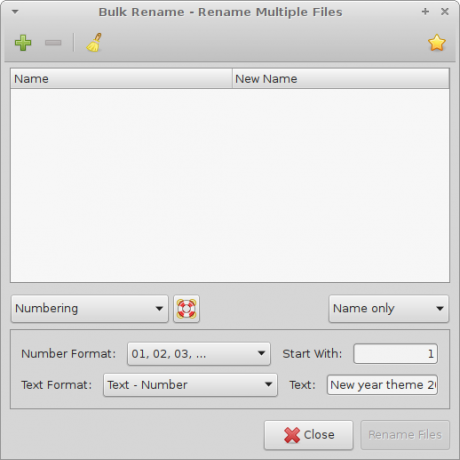
Oferă o interfață de utilizator foarte simplă, pe care o puteți folosi pentru a redenumi fișierele și folderele.
Cu toate acestea, rulați MATE sau Cinnamon, care sunt mediile desktop implicite ale Linux Mint, acestea vin fără un instrument de redenumire în bloc în managerul de fișiere.
Pentru a o remedia, trebuie să instalați o aplicație suplimentară numită GPRename.
Acest lucru se poate face cu o comandă de consolă sau prin aplicația Software Manager.
Dacă preferați să lucrați cu consola, tastați următoarea comandă:
$ sudo apt-get install gprename
Ca alternativă, deschideți Software Manager din meniul Aplicații și introduceți următorul text în caseta de căutare:
gprename
Apasa Enter. Acesta va găsi aplicația pentru tine:
Esti gata!